3D OBJ -mallien muokkaaminen Windows 11/10:ssä
Tässä viestissä aiomme keskustella OBJ-tiedostojen ja -mallien muokkaamisesta(how to edit OBJ files) Windows 11/10:ssä. OBJ on (OBJ)Wavefront Technologiesin(Wavefront Technologies) kehittämä 3D-tiedostomuoto . Sitä käytetään 3D-mallien tallentamiseen, jotka on suunniteltu yhdistämällä 3D-objekteja, verkkoja, muotoja, metatietoja, tekstuureja ja muuta. Jos sinulla on OBJ - tiedosto ja haluat muokata mallia, tämä artikkeli auttaa sinua.
Tässä aiomme mainita joitain parempia ilmaisohjelmia ja online-palveluita, joiden avulla voit muokata OBJ - tiedostoa Windows 11/10 -tietokoneessa. Voit käyttää näitä muokkausohjelmia myös joidenkin muiden 3D-tiedostojen muokkaamiseen. OBJ -mallin muokattu versio voidaan tallentaa alkuperäisessä muodossa tai se voidaan muuntaa myös muihin 3D-tiedostomuotoihin. Katsokaamme nämä OBJ -editorit nyt yksityiskohtaisesti.
Voidaanko OBJ-tiedostoja muokata?
Kyllä, OBJ- tiedostoja voidaan helposti muokata. Sinun tarvitsee vain käyttää 3D CAD -ohjelmistoa tai verkkopalvelua, jonka avulla voit tuoda ja muokata OBJ -tiedostoja tietokoneellasi. Tästä artikkelista löydät parempia ilmaisia työkaluja ja ohjelmistoja, joiden avulla voit muokata OBJ- malleja.
Kuinka muokkaan OBJ:tä Blenderissä?
Blenderin(Blender) avulla voit tuoda, muokata ja viedä OBJ- tiedostoja. Joten voit muokata OBJ - tiedostoa siinä. Se tarjoaa joitain edistyneitä ominaisuuksia käsitellä 3D-malli koostuu olemassa olevasta OBJ - tiedostosta. Sen käyttö vaatii kuitenkin oppimiskäyrän, koska se tarjoaa joitain edistyneitä ominaisuuksia. Ammattilaiset voivat käyttää sitä helposti muokata ja luoda 3D-malleja sekä animaatioita.
Mikä ohjelmisto avaa OBJ-muodon?
Jos etsit ohjelmistoa, joka voi avata OBJ -tiedostoja Windows 11/10 :ssä , voit käyttää Microsoftin(Microsoft) 3D-sovelluksia nimeltä Paint 3D ja 3D Builder . Molempien sovellusten avulla voit tarkastella ja muokata OBJ - tiedostoja. Muuten voit käyttää myös kolmannen osapuolen ilmaisohjelmia, jotka olemme luetelleet tässä viestissä.
3D OBJ(OBJ) -mallien muokkaaminen Windows 11/10
Tässä ovat ohjelmistot ja online-työkalut, joilla voit muokata 3D OBJ -malleja Windows 11/10 -tietokoneellasi:
- Maalaa 3D
- 3D Builder
- Autodesk Meshmixer
- Tehosekoitin
- MeshLab
- Clara.io
- FreeCAD
Keskustellaan nyt yksityiskohtaisesti yllä olevista OBJ - toimittajista!
1] Paint 3D
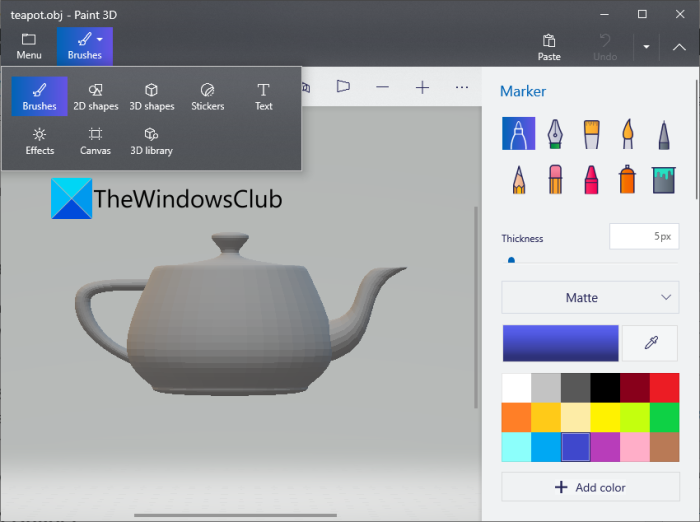
Voit käyttää Windowsin alkuperäistä Paint 3D -sovellusta muokataksesi OBJ - tiedostoja tietokoneella. Tämä sovellus on esiasennettu Windows 10 :een . Windows 11 -käyttäjät eivät kuitenkaan saa sitä oletuksena. Joten sinun on asennettava se Microsoft Storesta(Microsoft Store) käyttääksesi sitä.
Paint 3D on hieno 3D-mallinnussovellus, jonka avulla voit luoda 3D-malleja. Sen avulla voit myös muokata OBJ - malliin tallennettuja 3D-objekteja. Avaa-ominaisuuden avulla voit selata ja tuoda OBJ - mallin tähän ohjelmistoon. Aloita sitten sen muokkaaminen käytettävissä olevilla työkaluilla. Sen avulla voit käyttää erilaisia 2D- ja 3D-muotoja, merkkisiveltimiä, tarroja, tekstiä ja paljon muuta OBJ - mallin muokkaamiseen. Lisäksi se tarjoaa 3D- kirjaston(Library) , joka tarjoaa erilaisia 3D-animaatioita ja objekteja, jotka voit lisätä OBJ - tiedostoon.
Jos haluat tehdä yksinkertaisia muokkauksia OBJ - malliin, voit käyttää tätä sovellusta. Kokeneille käyttäjille suosittelemme käyttämään jotain muuta OBJ- editoriohjelmistoa tehokkaammilla työkaluilla.
Lue: (Read:) Kuinka muuntaa OBJ FBX:ksi Paint 3D:n avulla.(How to convert OBJ to FBX using Paint 3D.)
2] 3D Builder
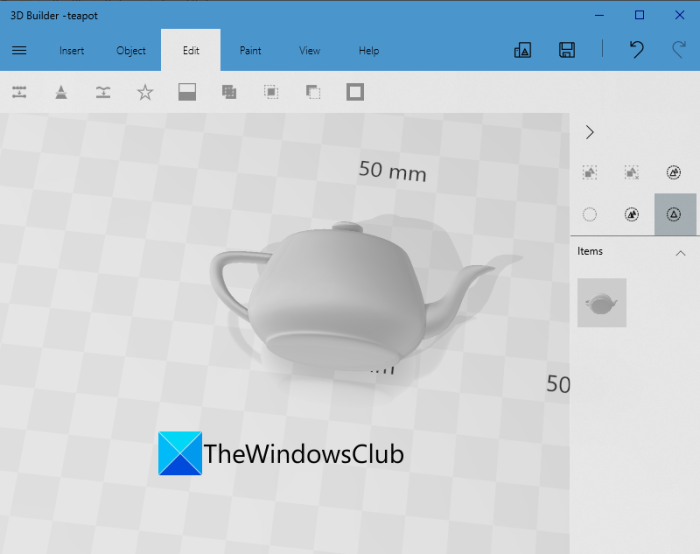
Toinen Microsoft -sovellus, jota voit yrittää muokata OBJ - tiedostoja, on 3D Builder . Kuten Paint 3D , se on myös natiivi 3D-mallinnussovellus Windows 10 :ssä . Windows 11 -käyttäjät voivat ladata ja asentaa tämän ilmaisen sovelluksen Microsoft Storesta(Microsoft Store) .
Voit yksinkertaisesti avata OBJ - mallin ja muokata sitä useiden 3D-mallinnustyökalujen avulla. Sen avulla voit lisätä useita 3D-muotoja OBJ - malliin, mukaan lukien kuutio, sylinteri, kartio, pyramidi, pallo(Cube, Cylinder, Cone, Pyramid, Sphere,) jne. Tämän lisäksi voit kopioida olemassa olevan mallin, muuttaa yksittäisten elementtien sijaintia, jakaa tai leikata valitun osan mallista. malli( duplicate the existing model, change the position of individual elements, split or cut a selected part of the model) . Voit jopa vähentää kolmioiden määrää ja yksinkertaistaa mallia, tasoittaa pintaa, kohokuvioida, yhdistää useita yksittäisiä 3D-elementtejä(reduce the number of triangles and simplify the model, smoothen the surface, emboss, merge several individual 3D elements,) jne. Se tarjoaa myös käteviä Extrude Down ja Paint ominaisuuksia.
Muokkauksen jälkeen voit tallentaa muokatun OBJ - mallin alkuperäisessä muodossaan tai johonkin muuhun tuettuun 3D-muotoon, kuten 3MF, PLY , GLTF , STL ja GLB . Se tarjoaa myös 3D-tulostustoiminnon(3D Print) .
3] Autodesk Meshmixer
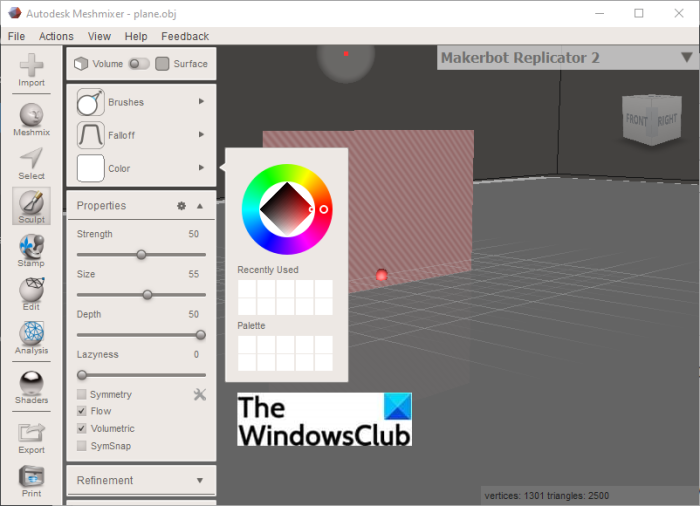
Autodesk Meshmixer on 3D CAD - ohjelmisto , jolla voit muokata OBJ - mallia Windows 11/10 : ssä . Sen avulla voit muokata OBJ :tä ja joitain muita 3D-tiedostoja, kuten STL , AMF , PLY , 3MF jne. Siitä löydät paljon hyviä mallinnustyökaluja, joiden avulla voit luoda tai muokata 3D-malleja. Joitakin sen suunnittelutyökaluja ovat remesh-, irrotus-, silta-, liitos-, tyhjennys-, täyttö-, erotus-, veistostyökalut, varjostustyökalut, leimaustyökalut ja monet muut. Se tarjoaa edistyneitä valintatyökaluja OBJ - mallin osan valitsemiseen ja joidenkin muutosten tekemiseen.
Voit myös löytää useita muita muokkaustyökaluja, kuten tehdä kiinteäksi, ontto, leikkaa, lisää putkea, peili, monista, muunnos, kohdista, tasoleikkaus ja purkaminen. Hyvä puoli on, että se tarjoaa paljon käteviä 3D-mallianalyysitoimintoja. Näitä ovat todellisten mittausten tekeminen, verkkokyselyn tekeminen, viallisten verkkojen tarkastaminen, vakauden ja lujuuden löytäminen, optimaalisen suunnan arvioiminen ja paljon muuta.
Sen avulla voit tallentaa OBJ(OBJ) -mallin muokatun version alkuperäisessä muodossaan. Tai voit muuntaa sen toiseen 3D-tiedostomuotoon, kuten STL , PLY , VRML , DAE , 3MF jne.
Voit ladata tämän kätevän 3D CAD- ja OBJ - editoriohjelmiston täältä(from here) .
4] Tehosekoitin
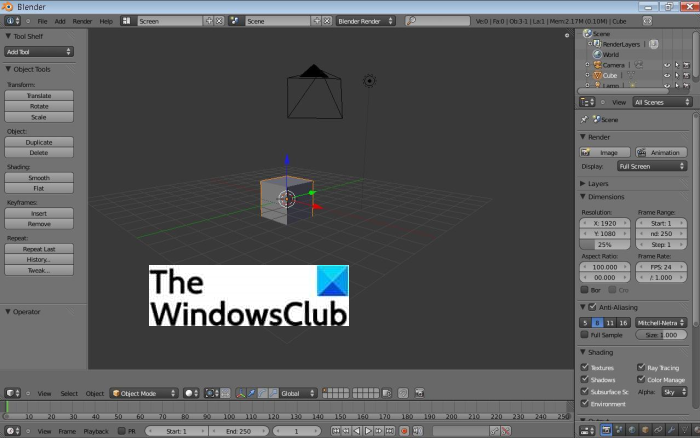
Kokeile Blenderia(Blender) muokataksesi OBJ - malleja Windows 11/10 :ssä . Blenderi(Blender) ei esittelyjä kaipaa. Se on suosittu ohjelmisto 3D-sisällön ja -animaatioiden luomiseen Windowsissa(Windows) ja muissa alustoissa. Siinä saat edistyneitä työkaluja mallin muuntamiseen siirtämällä, kiertämällä, skaalauttamalla ja muita ominaisuuksia. Voit myös muokata mallissa olevia verkkoja, luoda käyriä, luoda useita muotoja, lisätä tekstiä, hilaa, ankkuria ja paljon muuta, asettaa valaistuksen asentoa jne.
Voit myös käyttää muita työkaluja manipuloidaksesi OBJ- tai muita 3D-malleja, esim. varjostusta, animaatiota, muokata jäykkiä kehon muotoja, laskea massaa, piirtää manuaalisesti viivoja tai polylinejä jne. Kun muokkaus on valmis, voit viedä muokatun OBJ - tiedoston samassa muodossa tai FBX , STL ja muissa muodoissa.
Tämän tehokkaan 3D-ohjelmiston voi ladata täältä(downloaded from here) .
Katso: (See:) Kuinka tarkastella STP-tiedostoa Windowsissa?(How to view an STP file in Windows?)
5] MeshLab
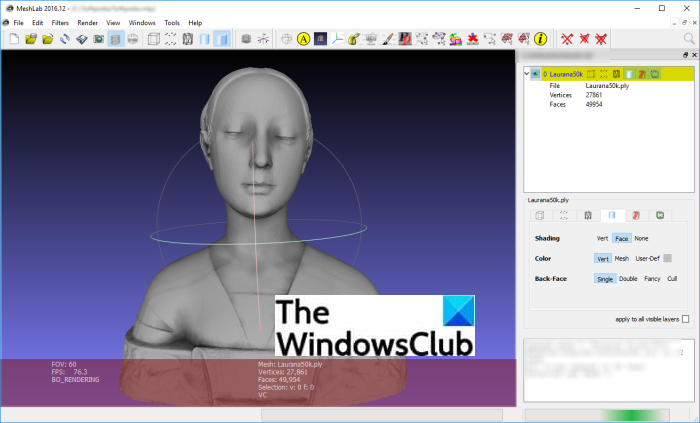
MeshLab voi olla toinen tapa muokata OBJ - malleja Windows 11/10 :ssä . Se on ilmainen, avoimen lähdekoodin ja monialustainen 3D-muokkausohjelmisto. Sen avulla voit luoda ja muokata malleja eri muodoissa, mukaan lukien OBJ , DAE , 3DS, PLY , WRL ja paljon muuta.
OBJ- mallien muokkaamiseen voit käyttää ominaisuuksia, kuten verkkojen luomista, viittausten muokkaamista, varjostimia, suodattimia, kääntämistä, kiertämistä, skaalausta, kohdistustyökalua, maalausvaihtoehtoja jne. Se tarjoaa 3D - hankinnan(Acquisition) , rekonstruoinnin(Reconstruction) , värinkäsittelyn(Hollowing) , värikartoituksen(Color Processing) ja teksturoinnin(Texturing) , onttamisen(Color Mapping) . , sulkeminen(Closing) , yksinkertaistaminen(Simplification) , tarkentaminen(Refinement) ja remeshing sekä muita 3D-suunnitteluominaisuuksia.
Siinä voit tuoda rasterikuvia, vertailla malleja, mitata ja analysoida mallia sekä muuntaa 3D-malleja. Sen avulla voit myös poistaa topologiset virheet, päällekkäiset pisteet, viittauksettomat pisteet, pienet komponentit ja muut virheet mallin puhdistamiseksi. Tallenna viimeinkin muokattu malli OBJ -muotoon tai johonkin muuhun 3D-muotoon.
Kaiken kaikkiaan se on hyvä ohjelmisto muokata, analysoida, puhdistaa ja muuntaa OBJ - malleja. Voit ladata sen osoitteesta meshlab.net .
6] Clara.io
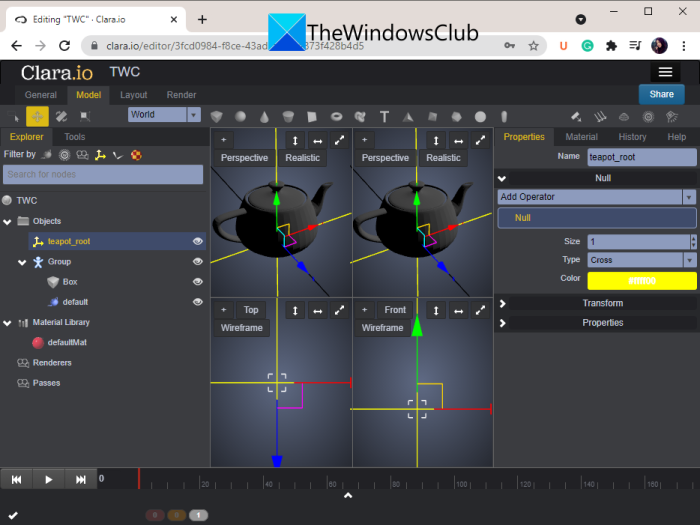
Voit kokeilla ilmaista verkkopalvelua muokataksesi Clara.io -nimistä (Clara.io)OBJ - mallia . Se on 3D-mallinnus- ja renderöintiverkkopalvelu, jonka avulla voit luoda ja muokata olemassa olevia 3D-malleja. Voit muokata siinä olevia OBJ -tiedostoja ja muita tuettuja 3D-tiedostoja. Rekisteröidy(Sign) tähän ilmaiseen palveluun ja kirjaudu sisään käyttääksesi sitä.
Tämä ilmainen online - OBJ -editori tarjoaa työkaluja polyverkkojen, kuten laatikon, pallon, kartiosylinterin, toruksen, ympyrän ja muiden luomiseen. Voit myös luoda ja määrittää vaihtoehtoja, kuten valoa, kameraa ja muotoja. Lisäksi sen avulla voit tehdä edistyneitä valintoja, muuttaa malliasi, suorittaa UV-kartoituksen, tasoittaa mallia automaattisesti, kasvattaa, kutistaa jne.
Sen avulla voit kutsua ystäväsi tai työtoverisi muokkaamaan mallia yhteistyössä. Voit viedä mallin OBJ - muodossa ja muissa muodoissa, kuten FBX , DXF , STL , glTF ja paljon muuta. Tai voit luoda URL - osoitteen OBJ - mallillesi ja jakaa sen muiden kanssa verkossa.
Käytä sitä siirtymällä osoitteeseen clara.io verkkoselaimella.
Lue: (Read:) Paras ilmainen molekyylimallinnusohjelmisto Windowsille.(Best free Molecular Modeling software for Windows.)
7] FreeCAD
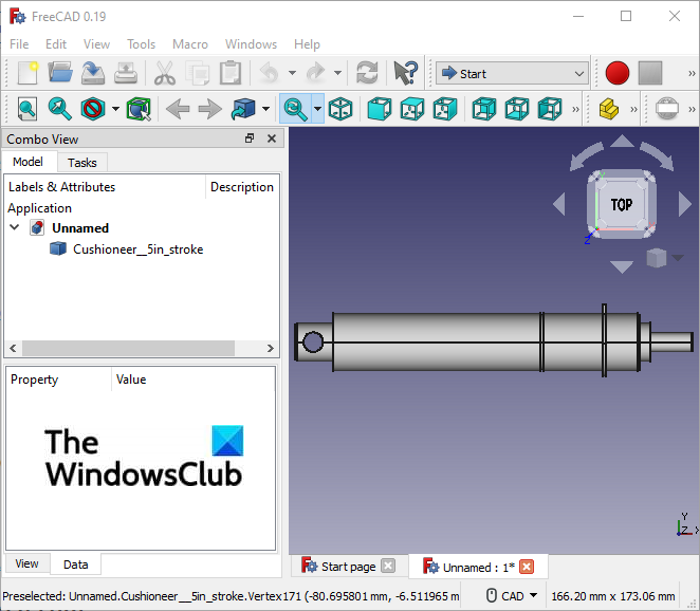
FreeCAD on ilmainen ja avoimen lähdekoodin CAD-mallinnuspaketti (CAD modeling suite)Windows 11/10 :lle . Sen avulla voit muokata OBJ - tiedostoa. Sen eri työpenkeillä voit tehdä muutoksia malliisi. Se tarjoaa osien suunnittelutyökaluja, verkkojen luontiominaisuuksia, säteenseurantaa, pinnan muokkausta, muuntamista (kierto, skaalaus, siirrä, käännä jne.) ja muita toimintoja. Voit myös luoda siihen 3D-robottimalleja.
Tämän ohjelmiston avulla voit tallentaa muokatut OBJ - tiedostot niiden alkuperäisessä muodossa. Voit myös viedä mallin STEP- , DAE- , DXF- ja muissa muodoissa.
Se siitä!
Lue nyt: (Now read:) Paras ilmainen muotisuunnitteluohjelmisto Windowsille.(Best Free Fashion Design software for Windows.)
Related posts
Mikä on Windows.edb-tiedosto Windows 11/10:ssä
Mikä on PLS-tiedosto? Kuinka luoda PLS-tiedosto Windows 11/10:ssä?
Mikä on PPS-tiedosto? Kuinka muuntaa PPS PDF:ksi Windows 11/10:ssä?
Kuinka purkaa, avata tai purkaa TAR.GZ, TGZ tai GZ. Tiedostot Windows 11/10:ssä
Mikä on LRC-tiedosto? Kuinka luoda LRC-tiedosto Windows 11/10:ssä?
OneDriven jaettujen tiedostojen ilmoitusten poistaminen käytöstä Windows 11/10:ssä
Kuinka muuntaa DWG PDF:ksi Windows 11/10:ssä
Kuinka eheyttää kiintolevy käyttämällä erätiedostoa Windows 11/10:ssä
Kuinka muuntaa IMG-tiedosto ISO: ksi Windows 11/10: ssä
MIDI:n muuntaminen MusicXML:ksi Windows 11/10:ssä
Paras ilmainen tiedostojen pakkausohjelmisto Windows 11/10:lle
Tyhjien 0-tavuisten tiedostojen poistaminen Windows 11/10:ssä
Kuinka muuntaa PST EML:ksi Windows 11/10:ssä
Mikä on DST-tiedosto? Kuinka avata DST-tiedosto Windows 11/10:ssä?
Onko turvallista poistaa tyhjiä kansioita tai nollatavuisia tiedostoja Windows 11/10:ssä?
Tiedostojen tai kansioiden uudelleennimeäminen Windows 11/10:ssä
Tiedostojen ja kansioiden käyttöoikeuksien palauttaminen oletusarvoiksi Windows 11/10:ssä
Tiedostojen ja kansioiden aiempien versioiden palauttaminen Windows 11/10:ssä
Kuinka muokata tai lisätä metatietoja valokuva- ja videotiedostoihin Windows 11/10:ssä
Mikä on PES-tiedosto? Kuinka avata ja tarkastella PES-tiedostoa Windows 11/10:ssä?
